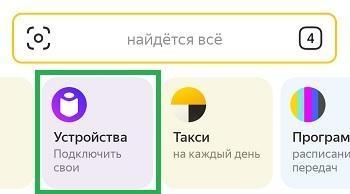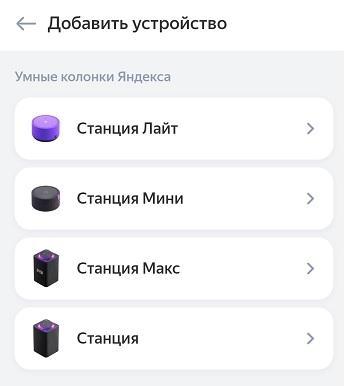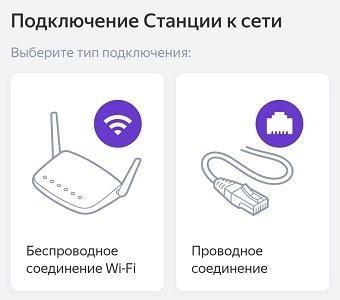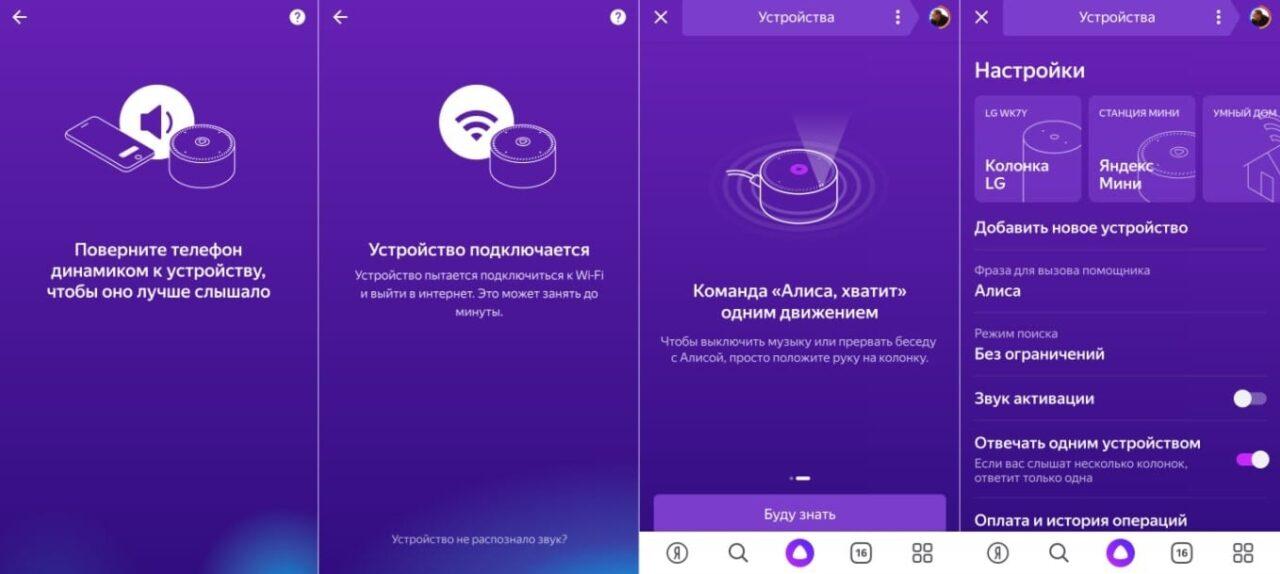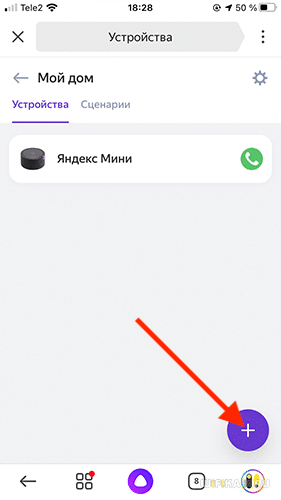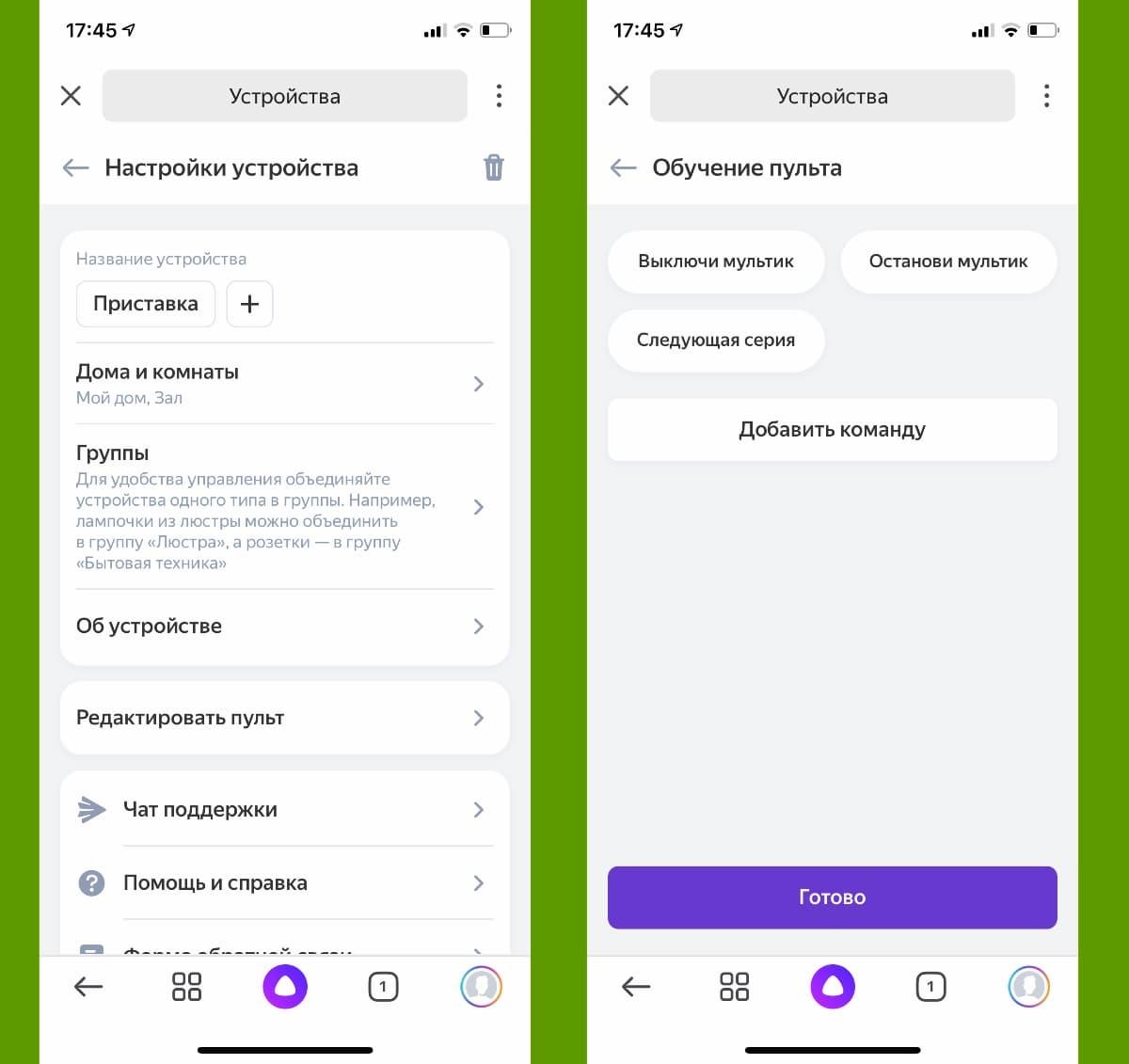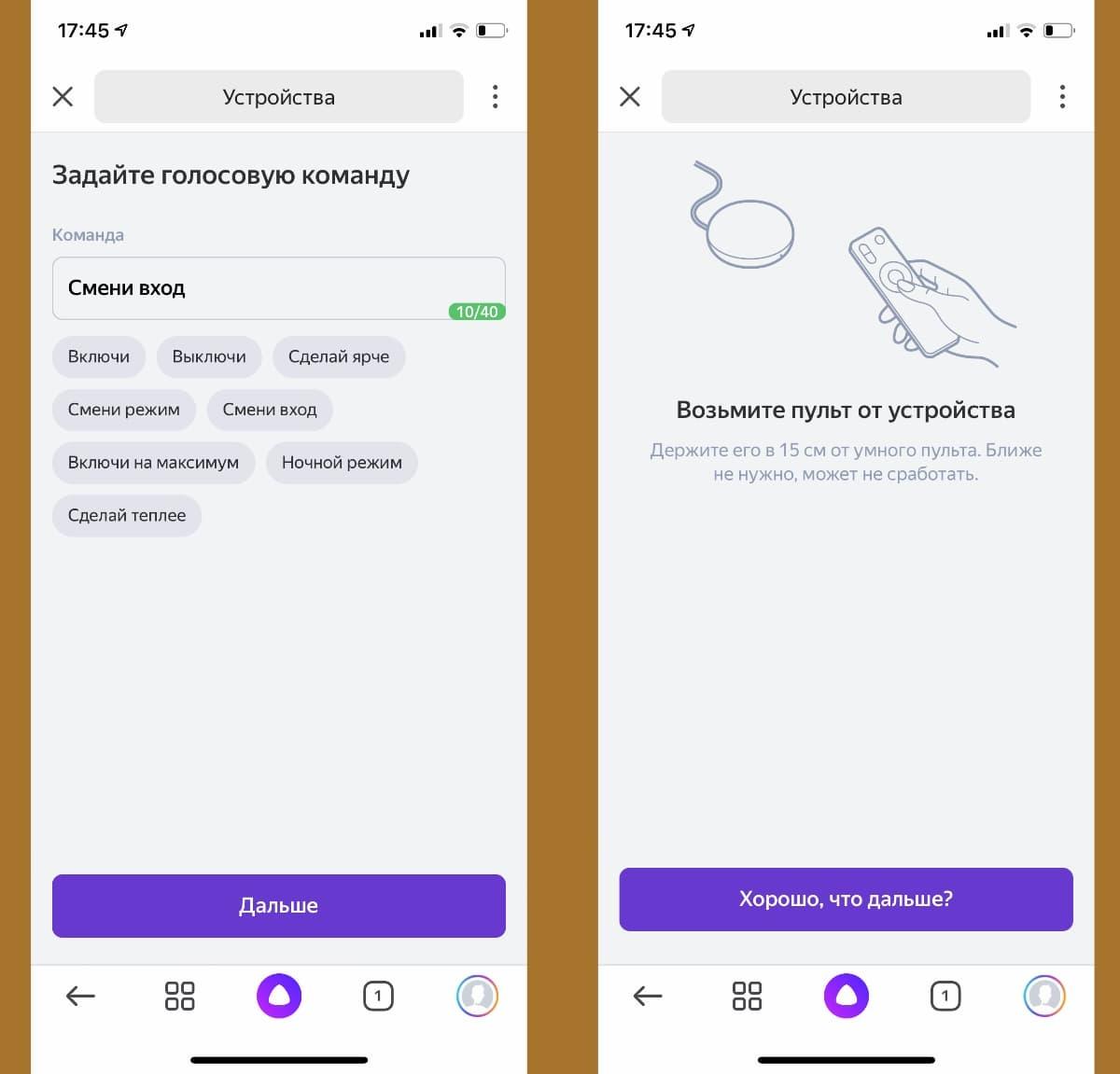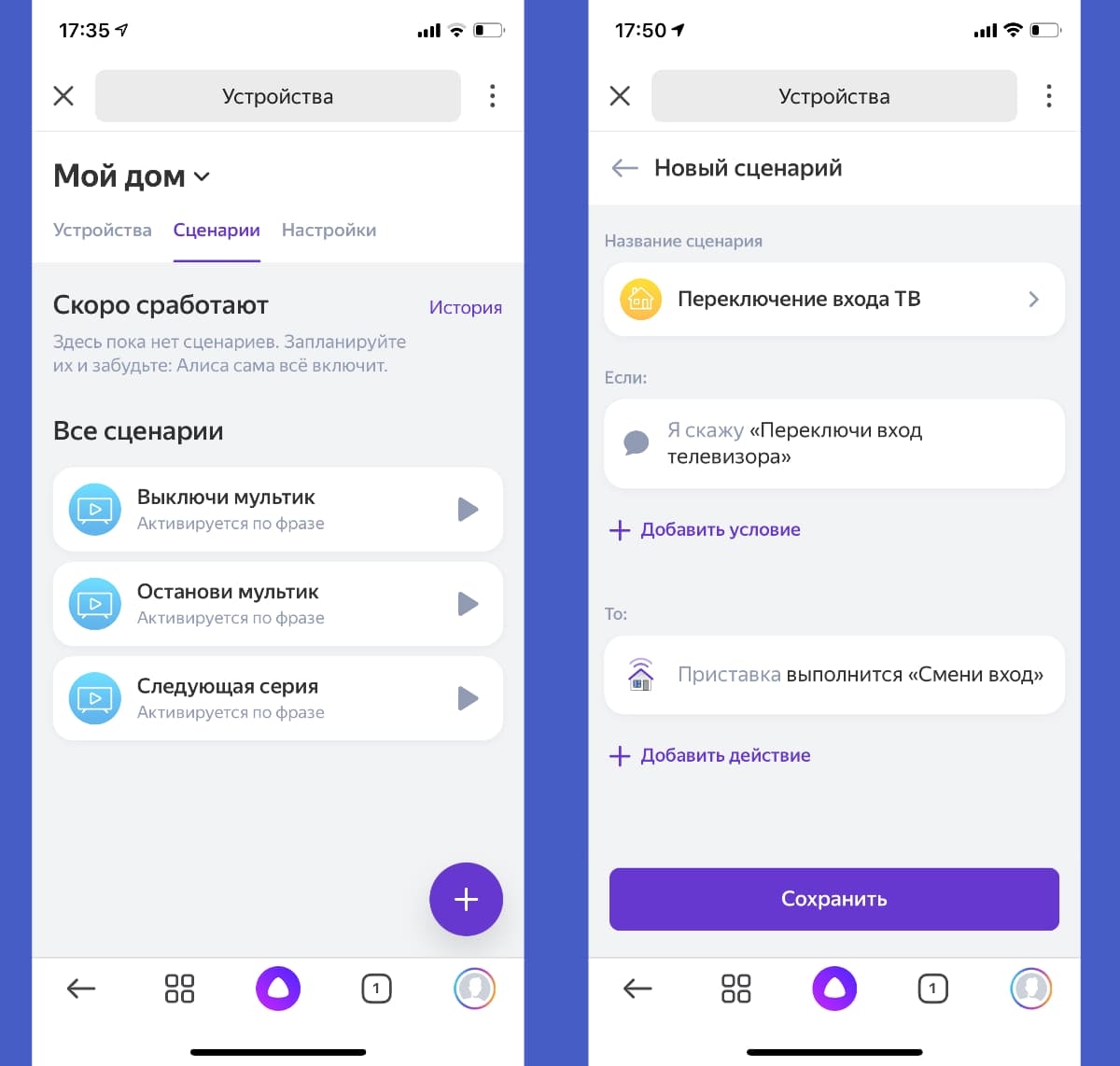Современные технологии постепенно становятся частью жизни большинства людей. Многие компании стараются сделать свои разработки общедоступными. Одно из направлений – система голосового управления умного дома. Основная задумка связана с тем, что голосовыми командами можно управлять системой умного дома. Популярным предложением можно считать Яндекс Станцию. Она активно развивается, появляются новые возможности.
Подобные устройства появились достаточно давно. Однако, только голосовой помощник Алиса хорошо понимает русский язык. Поэтому управлять телевизором или другим устройством, которое поддерживает технологию, несложно.
- К какому телевизору можно подключить Яндекс Станцию
- Какую Яндекс. станцию можно подключить к телевизору
- Что умеет Алиса на ТВ
- Что нужно сделать перед подключением
- Подключение Яндекс.Станции к ТВ через HDMI
- Подключение Яндекс.Станции к ТВ через Bluetooth
- Подключение Яндекс.Станции к телевизору через Wi-Fi
- Какие команды станут доступны после подключения
- Как добавить удобные команды управления
- Если не получается подключить
К какому телевизору можно подключить Яндекс Станцию
Яндекс.Станция – умная колонка с Алисой, которая характеризуется отличным звуком и большими возможностями. Она может работать автономно или в связке с различной электроникой. В последнее время станцию часто подключают к современному ТВ.
Колонка может работать со всеми современными телевизорами. Подобные варианты изготавливает LG, Samsung, Xiaomi и многие другие производители.
Многие компании-производители учитывают современные тенденции. Сфера голосовых помощников постоянно развивается. Подобная система интегрируется в различные сервисы.
Какую Яндекс. станцию можно подключить к телевизору
Умная колонка с Алисой активно продвигается Яндекс. Это связано с тем, что первые версии пользовались спросом. На данный момент в продаже есть несколько актуальных версий:
- Станция Лайт;
- Станция Мини 2;
- Станция Макс;
- Станция V2.
Все они имеют встроенный модуль Wi-Fi и Bluetooth. Поэтому доступно несколько способов подключения к телевизору.
Что умеет Алиса на ТВ
Разработчики заложили в станцию несколько команд, которые могут использоваться для управления телевизором. Они следующий:
- Включение телевизора. Эта функция доступна только при использовании HDMI-подключения.
- Включение определенного канала. Умная колонка может переключить телевизоры согласно команде. Также можно пролистывать список.
- Управление воспроизведением. Некоторые системы могут делать запись канала. Если проигрывается запись, также есть возможность поставить ее на паузу.
- Увеличение или уменьшение громкости. Для этого достаточно сказать: «Алиса, сделай громче».
- Выбор жанра. При использовании системы Smart телевизор может работать с различными приложениями. Некоторые из них имеют каталог фильмов и сериалов, которые разделены на жанры. Можно задать команду «Алиса, включи комедию». Система автоматически найдет подходящий контент.
Разработчики стараются расширить возможности станции.
Стоит учитывать, что некоторые команды доступны исключительно при установке соответствующих параметров. К примеру, система сможет найти контент соответствующая жанра только при указании источника.
Что нужно сделать перед подключением
Разработчики постарались упростить использование станции. Однако, нужно учитывать, что она работает только при подключении к интернету. Сделать это можно через смартфон. Инструкция:
- На мобильном устройстве устанавливается приложение «Яндекс». Скачать его можно с официального магазина или иного источника.
- Софт запускается, после открывается раздел «Устройства». Нужно сделать клик по «Добавить устройств».
- Если при выборе нужной функции станция не стала мигать, на ней зажимается на несколько секунд кнопка активации.
- Выбирается наиболее подходящий способ подключения к интернету. На выбор стандартный кабель Lan и беспроводное соединение.
После этого вводится пароль для подключения к сети.
Смартфон используется по причине того, что станция не имеет дисплея для отображения информации. Также ее разработчики постарались сделать в минималистичном дизайне.
Практически все версии станции имеют расширенный набор интерфейсов, которые могут использоваться для подключения к различным устройствам. Каждый способ характеризуется своими особенностями:
- HDMI. Считается лучшим способом синхронизации. Этот способ рекомендует Яндекс, так как с подключением практически не возникают проблемы. Однако, он не подходит в случае, если колонка должна быть расположена на расстоянии от самого телевизора. Прокладка кабеля не становится решением.
- Bluetooth. Этот способ хорош в случае, когда станция используется в качестве колонки для воспроизведения звука. При этом практически все «умные способности» остаются доступными. Проблема связана только с тем, что подобный беспроводной способ соединения не применим при большом количестве объектов между двумя устройствами.
- Wi-Fi. Этот беспроводной способ соединения позволяет размещать колонку на расстоянии от ТВ. Сигнал стабилен, даже при большом количестве объектов между двумя устройствами.
Для каждого способа есть своя инструкция подключения.
Подключение Яндекс.Станции к ТВ через HDMI
Соединение по HDMI считается предпочтительным. Это связано с тем, что подобное подключение расширяет возможности. Инструкция:
- колонка подключается к интернету;
- кабель вставляется в соответствующие разъемы.
После этого Алиса самостоятельно настроит систему. На это потребуется всего несколько секунд.
Подключение Яндекс.Станции к ТВ через Bluetooth
Подобное беспроводное соединение используется в случае, когда Станция используется как беспроводная акустическая система. Версия Макс имеет качественные динамики, которые обеспечивают хорошее звучание. Инструкция по подключению:
- колонка включается;
- нужно сказать соответствующую фразу для активации Bluetooth;
- беспроводной модуль активируется на телевизоре;
- в списке доступных устройств нужно найти колонку и выбрать ее.
После этого система автоматически запустить процесс синхронизации. По завершению в меню колонка станет активной.
Подключение Яндекс.Станции к телевизору через Wi-Fi
Этот способ считается более популярным. Он позволяет размещать колонку большом удалении от телевизора. Процесс синхронизации предусматривает подключение обоих устройств к одной сети.
Настройка работы Алисы с телевизором Samsung
Некоторые телевизоры Samsung уже имеют встроенную поддержку Алисы. Это означает, что достаточно подключить устройство к интернету, после станут доступными основные команды.
Единственным недостатком отсутствия колонки считается то, что нельзя включать и выключать телевизор голосовыми командами. Станция Яндекс решает подобную проблему.
Для подключения на смартфоне устанавливается приложение SmartThings. Оно требуется для управления устройствами Samsung. Дальнейшая инструкция:
- на смартфоне запускается Яндекс;
- выбирается раздел «Устройства»;
- делается клик по изображению «плюсик» (отвечает за добавление);
- в списке нужно выбрать Samsung SmartThings;
- выполняется авторизация;
- предоставляется доступ к учетной записи.
После этого станут доступными все голосовые команды.
Настройка работы Алисы с телевизором LG
Возможно подключение и к телевизору LG. Инструкция:
- включается телевизор;
- потребуется софт LG ThinQ, телевизор регистрируется;
- колонка подключается по HDMI (кабель включен в комплект поставки);
- устанавливается приложение Яндекс, после открывается раздел «Сервисы», «Устройства», «Умные колонки» и «Подключить» к сети Wi-Fi;
- снова открывается «Яндекс», «Сервисы», «Устройства», «Умные устройства», «Подключить». Из списка следует выбрать LG ThinQ.
После этого станут доступными всеми функции управления телевизором.
Какие команды станут доступны после подключения
Система имеет стандартный набор функций, которые могут использоваться для управления телевизором. Алиса отличается от многих систем тем, что хорошо понимает команды на русском языке. Не обязательно повторять фразу дословно.
Для запуска голосового помощника достаточно сказать «Привет, Алиса». После этого можно сказать номер канала, включить или выключить звук, делать его громче или тише.
Не стоит забывать о том, что Алиса связана с поисковым сервисом. Поэтому можно задать поисковой запрос для писка нужного фильма или сериала.
Настроить систему голосового управления может каждый пользователь с учетом своих предпочтений. Алиса адаптируется под поставленные задачи.
Как добавить удобные команды управления
Как ранее было отмечено, настроить голосовой помощник можно в зависимости от поставленных задач. Он обладает несколькими удобными функциями и командами управления. Список:
- выбор любимой телепередачи;
- голосовое управление телевизором без применения смартфона;
- режим «картинка в картинке»;
- режим голосового ввода, в котором Алиса работает только с телевизором;
- добавление новых голосовых команд;
- переключение режима воспроизведения;
- поиск необходимой информации в интернете;
- использование голосовых заметок;
- Алиса может записывать видео;
- голосовой поиск по приложению YouTube, установленному на телевизоре.
Система позволяет создавать сценарии для конкретных случаев. Инструкция:
- на мобильном устройстве запускается приложение;
- делается клик по изображению «плюсик», после выбирается раздел «Сценарий»;
- нужно следовать инструкции.
Сценарий создается для различных ситуаций. К примеру, нужно создать условия для вечернего просмотра фильма. К определенной команде привязывается включение телевизора и открытие определенного контента. Также можно связать работу источников света и других элементов системы умного дома.
Добавить команды управления можно через официальное приложение. Для этого нужно подключить ИК-пульт. Следую рекомендациям ассистента можно расширить возможности Алисы.
Если не получается подключить
Несмотря на все усилия разработчиков, предусмотреть все сценарии возникновения проблем не смогли. Это связано с тем, что Алиса может синхронизироваться с продукцией различных компаний. Выделяют несколько рекомендаций:
- При подключении по HDMI следует использовать комплектный кабель. В этом случае можно исключить вероятность, что проблемы возникли из-за низкокачественного провода. Нужно убедиться в поддержке HDMI CEC. У некоторых операционных систем эта функция активирована по умолчанию, у других требуется включение через настройки. Для более детальной информации следует изучить инструкцию, которая прилагается к ТВ.
- HDMI нужно плотно вставлять в разъем. Этот тип интерфейса восприимчив к этому моменту. Отклонение даже на 1 мм может привести к тому, что с передачей информации возникнут проблемы.
- У многих моделей телевизора есть несколько разъемов HDMI. При подключении нужно использовать первый. Это исключает вероятность возникновения ошибок.
- В настройках операционной системы есть функция выбора источника сигнала. Во многих случаях стоит автоматический режим. При обнаружении нового подключения система сама активирует разъем. Однако, с этим могут возникнуть проблемы. Поэтому следует перейти в параметры и выбрать соответствующий.
- Следует убедиться в том, что Яндекс.Колонка активирована и подключена к интернету. Для этого нужно проверить синхронизацию со смартфоном.
Для того чтобы снизить вероятность возникновения ошибок нужно обновить версию операционной системы. Зачастую это происходит автоматически при активном подключении к интернету и удачной авторизации в личном кабинете.